Impression des messages à l'aide de l'Utilitaire d'impression
Vous pouvez imprimer vos messages à l'aide de l'Utilitaire d'impression en suivant les étapes ci-dessous:
-
Alors que la Messagerie et l'Utilitaire d'impression sont actifs, sélectionnez les en-têtes des messages que vous voulez imprimer.
-
Appuyez sur SELECT et déplacez les en-têtes jusqu'à ce que le pointeur se trouve dans la cible de Drag and Drop de l'Utilitaire d'impression.
La cible de Drag and Drop est représentée par une case située en haut à droite de la fenêtre de l'Utilitaire d'impression.
Sous le pointeur apparaît un symbole de la forme d'un document lorsque vous déplacez un en-tête de message pour indiquer la nature de ce qui est déplacé, en l'occurrence un document. Le symbole prend la forme d'un document de trois pages si vous déplacez plusieurs en-têtes de messages. Dans l'exemple de la Figure 4-11, deux fichiers ont été sélectionnés pour impression.
Figure 4-11 Impression à l'aide du Drag and Drop
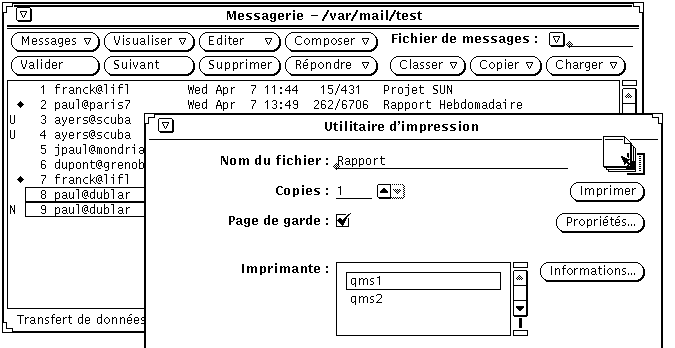
-
Relâchez le bouton SELECT pour déposer les en-têtes.
Les messages affichant l'état des impressions sont inscrits dans le pied de page de la fenêtre de l'Utilitaire d'impression.
Si l'un des messages sélectionnés contient des documents joints et que le message est déposé dans l'Utilitaire d'impression, ces documents ne sont pas imprimés. Un message sort à l'impression vous indiquant le nombre de documents joints au message. Pour imprimer un document joint, ouvrez-le et imprimez-le à l'aide de l'application dont dépend le document ou déplacez uniquement le document vers l'Utilitaire d'impression.
- © 2010, Oracle Corporation and/or its affiliates
